ubuntu安装显卡驱动和cuda教程
目录
- 1. 卸载原始的驱动
- 2. 下载新显卡驱动
- 2.1 安装显卡驱动
- 3 安装cuda
- 查看nvcc -V
- cudatoolkit
- 4. 安装cudnn
- 5. 安装anaconda
- 添加环境变量
- 替换anaconda源
- 查看tensorflow版本
- 测试安装的tensorflow
写在最前面:
最新的版本不一定是好的,合适的才是最好的,建议cuda10.1+cudnn7.6.5
1. 卸载原始的驱动
#查看安装的包 apt list --installed|grep -i nvidia #卸载包 apt-get purge nvidia*
2. 下载新显卡驱动
https://www.nvidia.cn/Download/index.aspx?lang=cn

复制下载链接,在系统中用wget下载
#下载 wget https://cn.download.nvidia.cn/tesla/470.57.02/NVIDIA-Linux-x86_64-470.57.02.run #安装 sudo sh NVIDIA-Linux-x86_64-470.57.02.run
2.1 安装显卡驱动
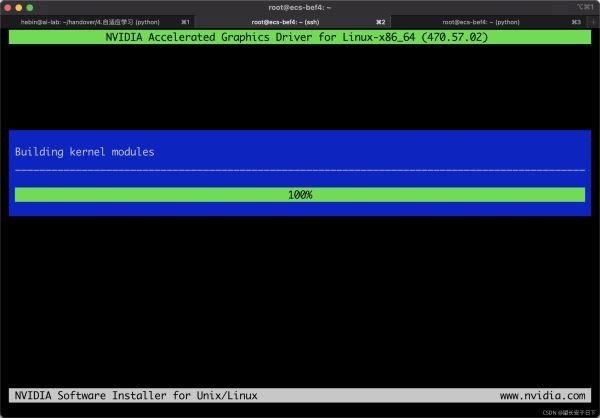

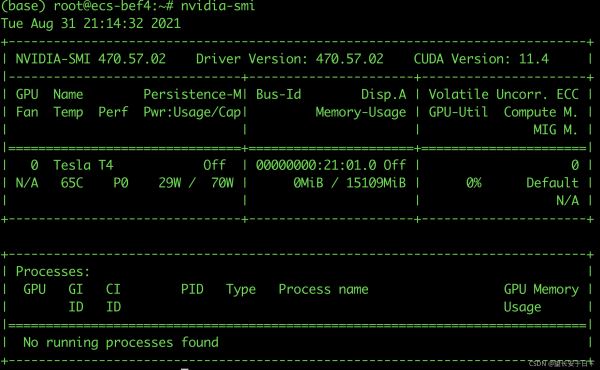
3 安装cuda
选择cuda版本,要和驱动的cuda版本一致
wget https://developer.nvidia.com/compute/cuda/10.0/Prod/local_installers/cuda_10.0.130_410.48_linux sudo sh cuda_10.0.130_410.48_linux
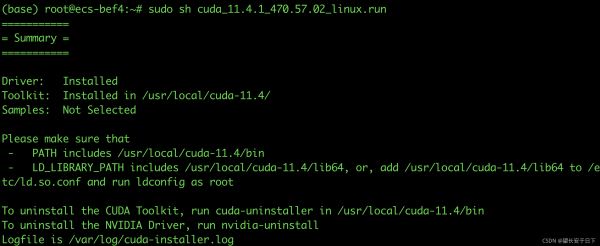
添加环境变量,将上图中的建议加到.bashrc文件中
Please make sure that
PATH includes /usr/local/cuda-11.4/bin
LD_LIBRARY_PATH includes /usr/local/cuda-11.4/lib64, or,
add /usr/local/cuda-11.4/lib64 to /etc/ld.so.conf and run ldconfig as root
vim ~/.bashrc #添加路径 export PATH=$PATH:/usr/local/cuda-11.4/bin export LD_LIBRARY_PATH=$LD_LIBRARY_PATH:/usr/local/cuda-11.4/lib64 #使环境生效 source ~/.bashrc
查看nvcc -V

cudatoolkit
sudo apt install nvidia-cuda-toolkit
4. 安装cudnn
安装cudnn
https://developer.nvidia.com/rdp/cudnn-download

wget https://developer.download.nvidia.cn/compute/machine-learning/cudnn/secure/8.2.2/11.4_07062021/Ubuntu18_04-x64/libcudnn8_8.2.2.26-1%2Bcuda11.4_amd64.deb?aJLLhXbzztwE4iizwf68uvg1s73kk4KKBGqv6B0UkO9HhnOhOsGHlyo1Br5CWc0nAIJLmc6C5SkLYqbdQqdZBoAdcVQgBTmWKXJXigR7roUeXd0VIKUuM57UKWMp3BUQgr6SQ4kkGnRRtUJ5mJt dpkg -i libcudnn8_8.2.2.26-1+cuda11.4_amd64.deb

5. 安装anaconda
wget https://mirror.tuna.tsinghua.edu.cn/anaconda/archive/Anaconda3-2021.05-Linux-x86_64.sh

添加环境变量
vim ~/.bashrc export PATH="/usr/local/anaconda3/bin:$PATH" source ~/.bashrc

替换anaconda源
"""更换清华conda源""" conda config --add channels https://mirrors.tuna.tsinghua.edu.cn/anaconda/pkgs/free/ conda config --add channels https://mirrors.tuna.tsinghua.edu.cn/anaconda/pkgs/main/ conda config --set show_channel_urls yes conda config --add channels https://mirrors.tuna.tsinghua.edu.cn/anaconda/cloud/pytorch/
查看tensorflow版本

pip install tensorflow-gpu==2.2.0 -i https://pypi.tuna.tsinghua.edu.cn/simple
测试安装的tensorflow
import tensorflow as tf print(tf.test.is_gpu_available()) tf.__version__ tf.__path__
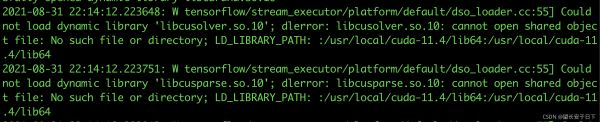
上述报错原因是cuda版本太高了,要选择10.1版本

上述报错原因是cudnn版本太高了,要选择7.6.5版本
默认Python2调整为Python3
apt-get install python3.7 sudo update-alternatives --install /usr/bin/python python /usr/bin/python2 100 sudo update-alternatives --install /usr/bin/python python /usr/bin/python3 150
sudo apt install python3-pip
以上就是ubuntu安装显卡驱动和cuda教程的详细内容,更多关于ubuntu安装显卡驱动和cuda的资料请关注我们其它相关文章!
赞 (0)

